Обновление XClarity Management Hub для пограничных клиентских устройств
Lenovo XClarity Management Hub можно обновить для использования последней версии программного обеспечения.
Перед началом работы
Прежде чем пытаться обновить XClarity Management Hub, убедитесь в доступности всех необходимых портов и адресов в Интернете. Дополнительные сведения см. в разделах Доступность портов и Брандмауэры и прокси-серверы.
Работать во время обновления невозможно. Убедитесь, что перед обновлением концентратора управления никакие задания не выполняются.
В ходе обновления все пользователи выходят из системы при перезагрузке сервера XClarity Management Hub. Подождите несколько минут, пока не будет завершен перезапуск сервера. По завершении обновления и перезапуска сервера очистите кэш веб-браузера и обновите веб-браузер, прежде чем выполнять повторный вход в систему.
Процедура
Чтобы обновить XClarity Management Hub, выполните следующие действия.
- В Lenovo XClarity Orchestrator
Для обновления XClarity Management Hub в качестве диспетчера ресурсов можно использовать XClarity Orchestrator. Дополнительные сведения см. в разделе Подготовка обновлений для управляемых ресурсов.
- В XClarity Management Hub
- Загрузите файл пакета обновления (.tgz) сервера управления с Веб-страница загрузки XClarity Management Hub на рабочую станцию, которая имеет сетевое подключение к хосту XClarity Management Hub.
Файл пакета обновлений содержит все необходимые файлы: файл полезной нагрузки (.tar.gz), метаданные (.xml), историю изменений (.chg) и Readme (.txt).
- В главном меню XClarity Management Hub нажмите Обслуживание (
 ), а затем — XClarity Management Hub Обновления, чтобы открыть карту «Обновления сервера управления».
), а затем — XClarity Management Hub Обновления, чтобы открыть карту «Обновления сервера управления».Обновления сервера управления, которые предшествуют установленной в настоящее время версии, перечисляются в таблице с состоянием «Неприменимо» и не могут применяться для XClarity Management Hub.
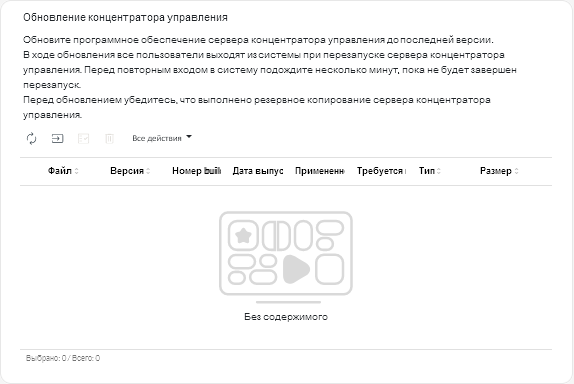
- Нажмите значок Импорт (
), чтобы открыть диалоговое окно Импорт.
- Перетащите весь файл пакета обновлений (.tgz) в диалоговое окно Импорт или нажмите Обзор, чтобы найти файл.
- Нажмите Импорт.«Обновления сервера управления»Импорт файлов обновления может занять некоторое время. Оставайтесь на карте
до завершения процесса импорта. Если уйти с карты , процесс импорта прервется. По завершении импорта обновление сервера управления будет указано в таблице на карте «Файлы Management Hub».
- На карте «Файлы Management Hub» выберите пакет обновлений, который требуется установить.
- Нажмите значок Применить обновление (
).
- Подождите, пока не завершится обновление и не перезапустится XClarity Management Hub. Процесс обновления может занять некоторое время.При наличии доступа к хосту виртуального устройства можно отслеживать ход выполнения процесса с консоли виртуального устройства, например:
------------------------------------------
Lenovo XClarity Management Hub Version x.x.x
------------------------------------------
eth0 flags=4163<UP,BROADCAST,RUNNING,MULTICAST> mtu 1500 metric 1
inet 192.0.2.10 netmask 255.255.255.0 broadcast 192.0.2.55
inet6 2001:db8:56ff:fe80:bea3 prefixlen 64 scopeid 0x20<link>
ether 00:15:5d:0c:d1:92 txqueuelen 1000 (Ethernet)
RX errors 0 dropped 0 overruns 0 frame 0
eth1 flags=4163<UP,BROADCAST,RUNNING,MULTICAST> mtu 1500 metric 1
inet 192.0.2.20 netmask 255.255.255.0 broadcast 192.0.2.130
inet6 2001:db8:56ff:fe80:bea3 prefixlen 64 scopeid 0x20<link>
===========================================================================
===========================================================================
You have 150 seconds to change IP settings. Enter one of the following:
1. To set a static IP address for Lenovo XClarity virtual appliance eth0 port
2. To use a DHCP address for Lenovo XClarity virtual appliance eth0 port
3. To select subnet for Lenovo XClarity virtual appliance internal network
x. To continue without changing IP settings
... ... - Обновите веб-браузер, предварительно очистив его кэш.
По завершении значение в столбце Примененное состояние изменится на «Применено».
- Загрузите файл пакета обновления (.tgz) сервера управления с Веб-страница загрузки XClarity Management Hub на рабочую станцию, которая имеет сетевое подключение к хосту XClarity Management Hub.
После завершения
На карте «Обновления Management Hub» можно выполнить следующие действия.
- Просмотреть текущую версию и номер build для экземпляра XClarity Management Hub, перейдя в меню Учетная запись пользователя (
) в строке заголовка XClarity Management Hub и нажав О системе.
- Удалить выбранное обновление, нажав значок Удалить (
).